- Outeur Jason Gerald [email protected].
- Public 2023-12-16 10:50.
- Laas verander 2025-01-23 12:05.
Hierdie wikiHow leer u hoe u programme en lêers direk na die SD -kaart van u Android -toestel kan aflaai.
Stap
Metode 1 van 3: Android 7.0 (Nougat)
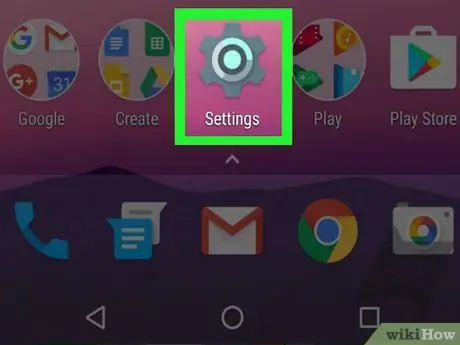
Stap 1. Maak die toestelinstellingskieslys oop ("Instellings")
Hierdie spyskaart word aangedui deur 'n rat -ikoon (
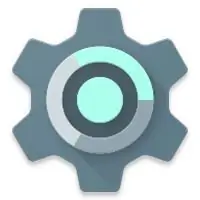
) wat gewoonlik op die bladsy/app -laai vertoon word.
- Sedert Android weergawe 6.0 (Marshmallow) vrygestel is, kan u 'n SD -kaart stel as deel van die internetbergplek. Op hierdie manier kan u programme direk vanaf die Play Store na die kaart aflaai.
- Hierdie metode vereis die opmaak van die SD -kaart (inhoud uitvee).
- U kan nie die SD -kaart verwyder en dit op 'n ander toestel gebruik nie (tensy u alle data wat daarop gestoor is, formateer of uitvee).
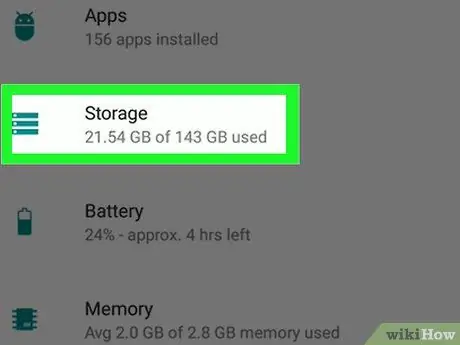
Stap 2. Sleep die skerm en raak Berging
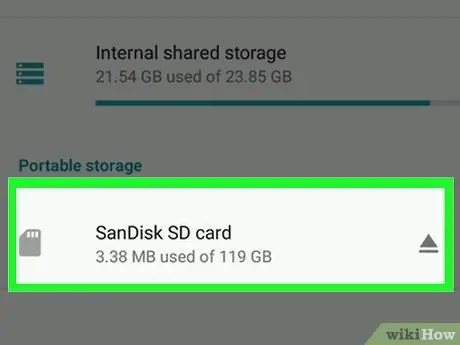
Stap 3. Kies SD -kaart
Hierdie opsie kan gemerk word as 'Eksterne berging' of 'SD -kaart'.
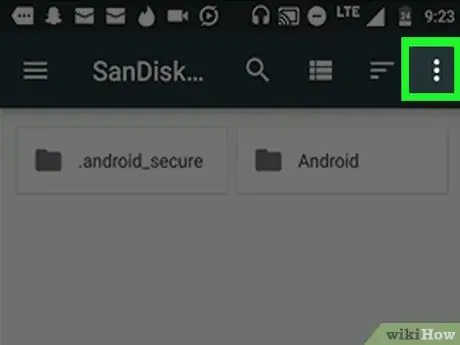
Stap 4. Raak aan
Dit is in die regter boonste hoek van die skerm.
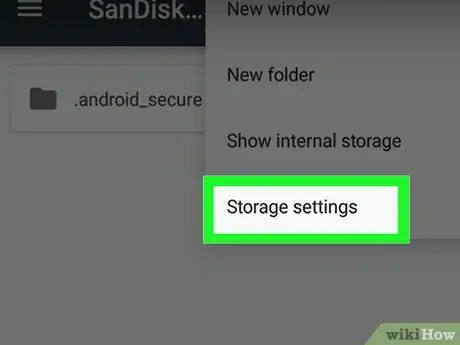
Stap 5. Raak Verander bergingstipe
Hierdie opsie kan op sommige toestelle 'Stoorinstellings' genoem word.
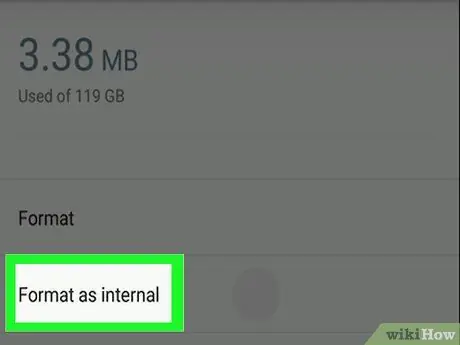
Stap 6. Raak Format as intern aan
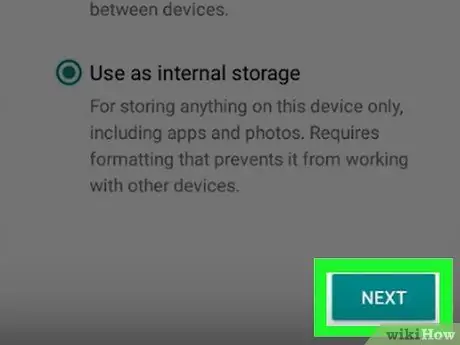
Stap 7. Kies die stoor opsie en raak Volgende
Op sommige toestelle kan u een van twee bergingsopsies kies:
- As u appdatalêers op die SD -kaart wil stoor (byvoorbeeld kasdata), en nie net programme nie, kies ' Gebruik as 'n interne berging vir beide programme en data ”.
- As u die app slegs op die SD -kaart wil stoor, kies ' Gebruik slegs as interne berging vir programme ”.
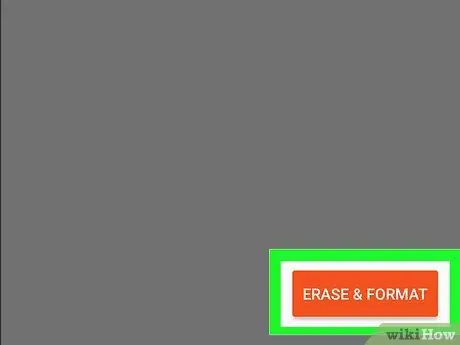
Stap 8. Raak Erase & Format aan
Die data op die kaart sal uitgevee word, en die kaart is ingestel om programme of aflaaie te stoor. U sal 'n bevestigingsboodskap sien sodra die opmaakproses voltooi is.
Metode 2 van 3: Android 6.0 (Marshmallow)
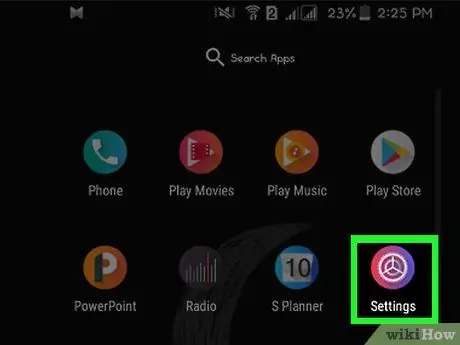
Stap 1. Maak die toestelinstellingskieslys oop ("Instellings")
Hierdie spyskaart word aangedui deur 'n rat -ikoon (
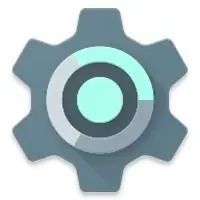
) wat gewoonlik op die bladsy/app -laai vertoon word.
- Sedert Android weergawe 6.0 (Marshmallow) vrygestel is, kan u 'n SD -kaart stel as deel van die internetbergplek. Op hierdie manier kan u programme direk vanaf die Play Store na die kaart aflaai.
- Hierdie metode vereis die opmaak van die SD -kaart (inhoud uitvee).
- U kan nie die SD -kaart verwyder en dit op 'n ander toestel gebruik nie (tensy u alle data wat daarin gestoor is, formateer of uitvee).
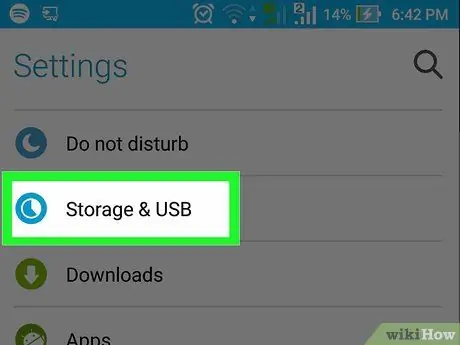
Stap 2. Rol af en kies Berging
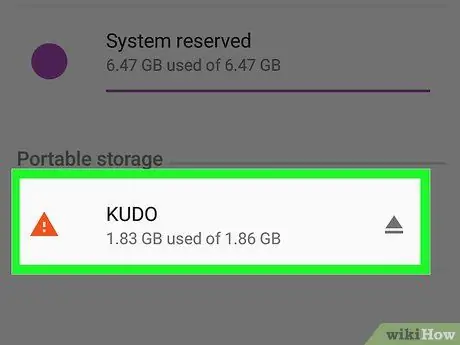
Stap 3. Kies die SD -kaart
Hierdie opsie kan gemerk word as 'Eksterne berging' of 'SD -kaart'.
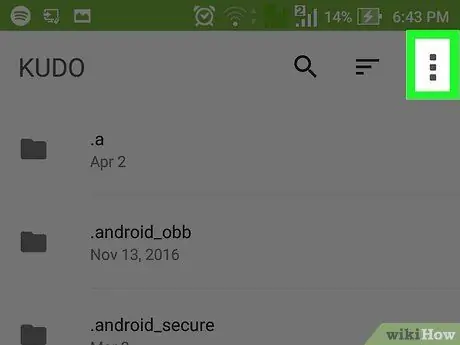
Stap 4. Raak aan
Dit is in die regter boonste hoek van die skerm.
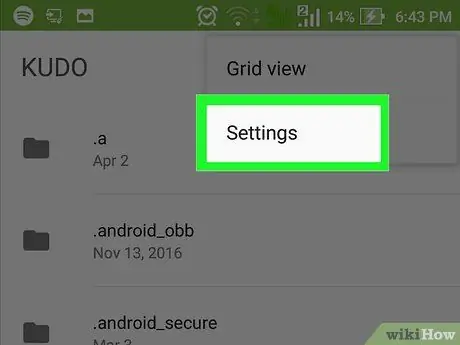
Stap 5. Kies Instellings
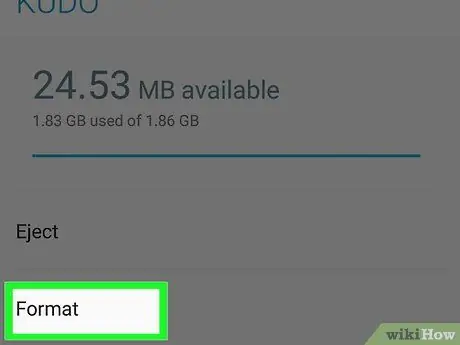
Stap 6. Kies Formateer as intern
U sal 'n waarskuwing sien wat aandui dat die data op die kaart uitgevee sal word.
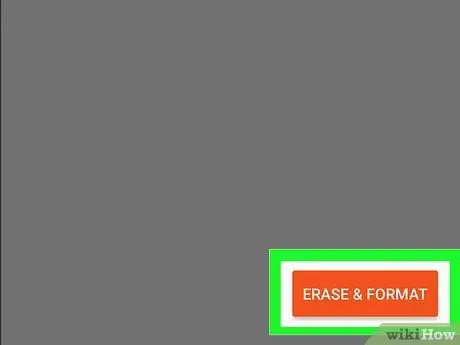
Stap 7. Raak Erase & Format aan
Die kaart word geformateer as internetbergplek. Sodra dit geformateer is, word programme wat van die Play Store afgelaai word, outomaties op die kaart gestoor.
Sommige toepassings kan nie na 'n eksterne kaart afgelaai word nie. Hierdie programme sal in die interne stoorplek van die toestel geïnstalleer word
Metode 3 van 3: Android 5.0 (Lollipop) en ouer weergawes
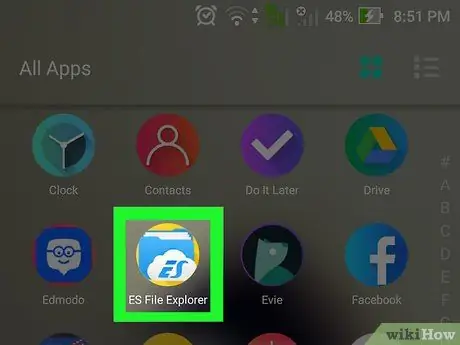
Stap 1. Maak die app -lêerbestuurder -app oop
Hierdie programme word gemerk deur 'n vouer -ikoon met 'n naam soos 'My lêers', 'Lêerbestuurder' of 'Lêers'.
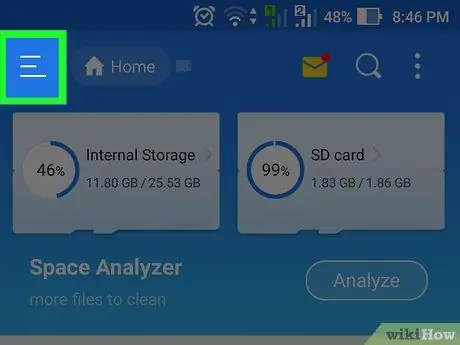
Stap 2. Raak aan of ⁝.
Dit is in die regter boonste hoek van die skerm. Elke toestel het 'n ander spyskaartknoppie, maar u kan seker wees dat u die regte knoppie gekies het as u die spyskaart bekyk met die opsie "Instellings".
As u 'n toestel met 'n ouer weergawe van Android gebruik, raak die menu -knoppie op die liggaam van die toestel
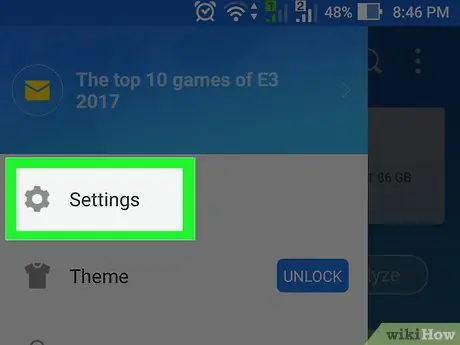
Stap 3. Kies Instellings
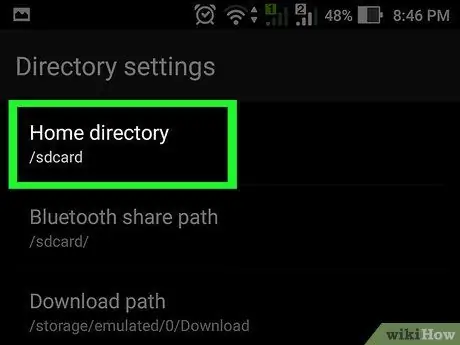
Stap 4. Raak Stel tuisgids in
Hierdie opsie is in die hoofvenster onder die afdeling "Kies gidse".
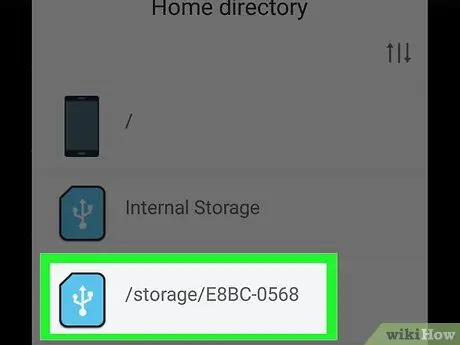
Stap 5. Raak SDCard aan
Hierdie opsie kan 'n ander etiket hê, soos 'extSdCard'.
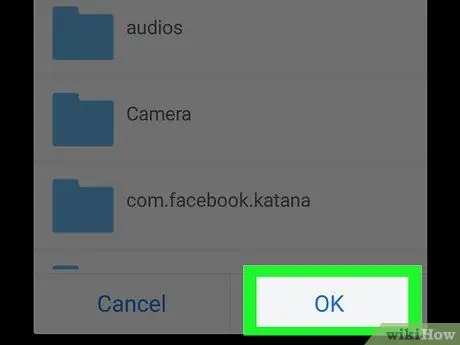
Stap 6. Raak Klaar
Afgelaaide inhoud of programme word nou outomaties op die SD -kaart gestoor.






